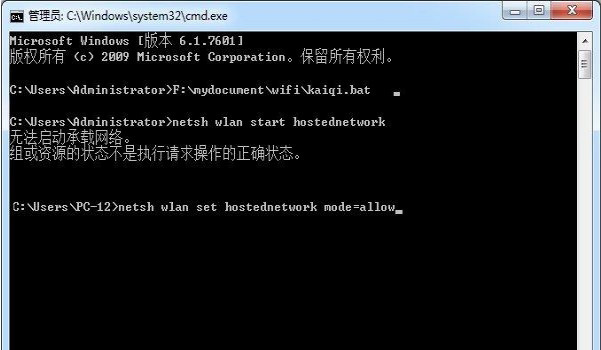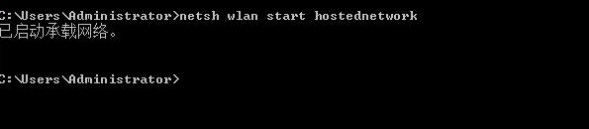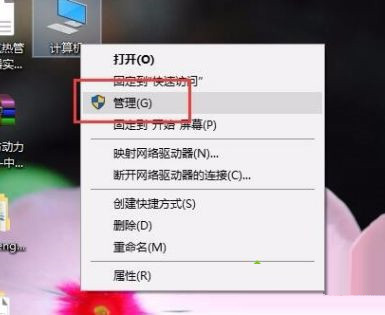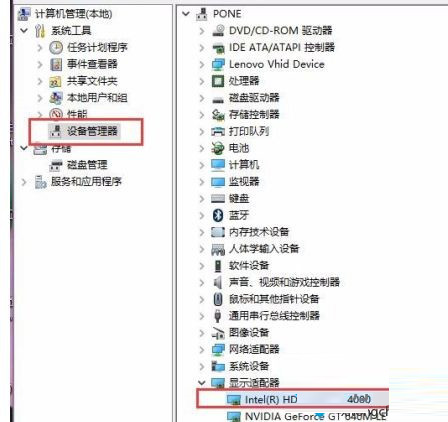Win10系统无法启动承载网络怎么解决?
我们在使用电脑的过程中经常会出现一些问题,最近有Win10用户在使用Win10的过程中,创建无线WiFi热点,系统提示“无法启动承载网络”,这是怎么回事呢?遇到这样的问题该如何解决?接下来小编向大家介绍一下Win10系统无法启动承载网络的解决方法,希望大家会喜欢。
Win10系统无法启动承载网络的解决方法
方法一:
1、在开始菜单下方的搜索栏输入“命令提示符”。
2、在里面输入代码:netsh wlan set hostednetwork mode=allow按下回车执行。
3、之后即可出现设置成功的提示。
4、最后重新开启热点就能成功的进行运作了。
方法二:
1、右击开始菜单,点击“设备管理器”。
2、在设备管理器中弄个点击“Microsoft 托管网络虚拟适配器”。
3、启动之后会发现不见了,这是正常的重新创建热点即可。
相关文章
- Win10桌面不断刷新闪屏无法操作怎么办?
- Win10休眠久了自动关闭程序怎么解决?
- win10蓝屏错误dpc watchdog怎么办?win10蓝屏提示dpc watchdog解决方法
- win10局域网设置在哪里?win10局域网设置位置解析
- win10怎么设置默认输入法为英文输入?
- win10如何重置tcp/ip协议?windows10重置tcp/ip协议栈的方法
- Win10文件夹搜索栏用不了怎么办?Win10文件夹搜索栏用不了问题解析
- Win10输入法图标丢失后怎么找回?Win10输入法图标丢失后找回的方法
- 解决游戏提示需要新应用打开此ms-gamingoverlay的问题
- win10应用商店提示错误代码0x80D02017怎么解决?
- win10如何提升扬声器音质?win10扬声器提升音质操作方法
- Win10怎么设置显示其它地区时钟?Win10设置显示其它地区时钟的方法
- Win10怎么清除设备搜索历史记录?
- win10去快捷方式箭头导致任务栏图标打不开怎么办?
- 电脑不能改microsoft账户登录无法设置人脸怎么办?
- win10输入法图标不见了怎么办?win10输入法图标找回方法